Bet kuri operacinė sistema turi įprotį kaupti klaidas, todėl anksčiau ar vėliau atsiranda sistemos gedimų. „Windows“ginklas, skirtas pašalinti sistemos klaidas, yra automatinio perkrovimo įrankis. Tuo pačiu metu, norint sužinoti jų priežastis, reikia išjungti automatinio perkrovimo funkciją.
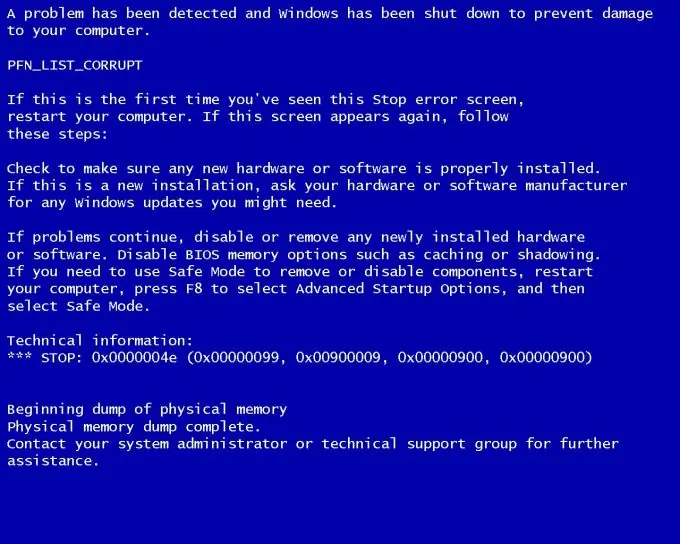
Nurodymai
1 žingsnis
Spustelėkite mygtuką „Pradėti“, esantį apatiniame kairiajame darbalaukio ekrano kampe, kad atidarytumėte pagrindinį meniu ir pasirinktumėte „Mano kompiuteris“.
2 žingsnis
Paskambinkite į aptarnavimo meniu dešiniuoju pelės mygtuku spustelėdami lauką „Mano kompiuteris“ir eikite į skyrių „Ypatybės“.
3 žingsnis
Atsidariusiame lange „Sistemos ypatybės“eikite į skirtuką „Išplėstinė“(„Windows XP“) arba pasirinkite „Išplėstiniai sistemos nustatymai“ir eikite į skirtuką „Išplėstiniai“(„Windows Vista / 7“).
4 žingsnis
Pagrindinio sistemos meniu skirtuko „Išplėstinė“skyriuje „Paleidimas ir atkūrimas“spustelėkite mygtuką „Parinktys“.
5 žingsnis
Atsidariusiame dialogo lange pasirinkite skyrių „Sistemos gedimas“.
6 žingsnis
Pagrindinio kompiuterio meniu skyriuje „Sistemos gedimas“atžymėkite laukelį „Automatiškai paleisti iš naujo“.
Operacijos rezultatas bus automatinio perkrovimo nutraukimas arba kompiuterio išjungimas, kai pasirodys kritinė klaida ir pasirodys „mėlynas mirties ekranas“(mėlynas ekranas su BSOD kodu).
Alternatyvus automatinio iš naujo paleisties apsaugos mechanizmo išjungimo arba kompiuterio išjungimo būdas yra komandinės eilutės įrankio naudojimas.
7 žingsnis
Spustelėkite mygtuką Pradėti, kad atidarytumėte pagrindinį „Windows“meniu.
8 žingsnis
Pasirinkite „Visos programos“ir eikite į skyrių „Priedai“.
9 žingsnis
Pagrindinio meniu poskyryje „Standartinis“nurodykite meniu punktą „Komandų eilutė“.
10 žingsnis
Įveskite išjungimą / a per skirtąjį laiką.
11 žingsnis
Naudokite parametrą / tnnn, kad pasirinktumėte laiką, kurį reikia palaukti prieš paleidžiant kompiuterį iš naujo arba išjungiant. Jį galima nustatyti nuo 0 iki 600 sekundžių. Numatytasis skirtasis laikas yra 30 sekundžių.
Tai panaikins kompiuterio paleidimą iš naujo arba išjungimą.






